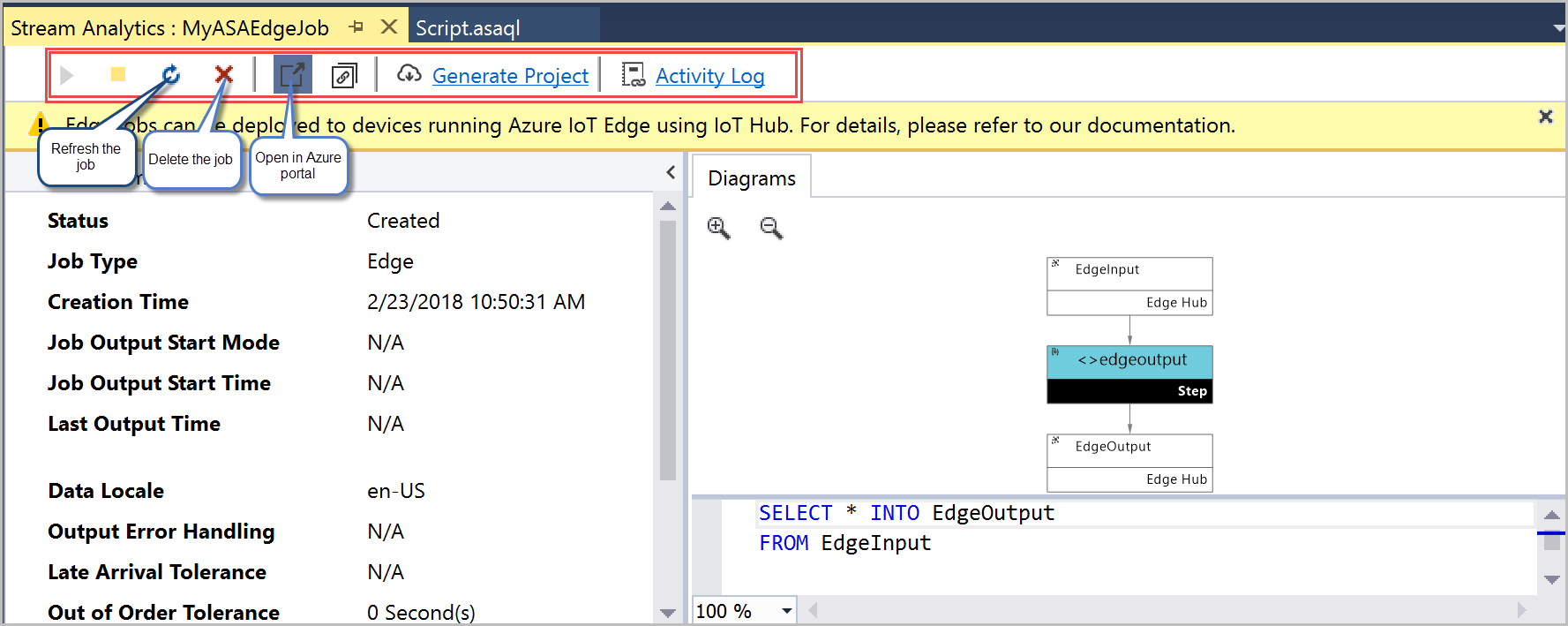Stream Analytics Edge-taken ontwikkelen met behulp van Visual Studio-hulpprogramma's
In deze zelfstudie leert u hoe u Stream Analytics-hulpprogramma's voor Visual Studio gebruikt. U leert hoe u Stream Analytics Edge-taken kunt maken, fouten kunt opsporen en maken. Nadat u de taak hebt gemaakt en getest, kunt u naar de Azure Portal gaan om deze op uw apparaten te implementeren.
Vereisten
U hebt de volgende vereisten nodig om deze zelfstudie te voltooien:
Installeer Visual Studio 2019, Visual Studio 2015 of Visual Studio 2013 Update 4. Enterprise- (Ultimate/Premium), Professional- en Community-edities worden ondersteund. De Express-editie wordt niet ondersteund.
Volg de installatie-instructies om Stream Analytics-hulpprogramma's voor Visual Studio te installeren.
Een Stream Analytics Edge-project maken
Selecteer in Visual Studio Bestand>Nieuw>project. Ga naar de lijst Sjablonen aan de linkerkant > en vouw Azure Stream Analytics>Stream AnalyticsEdge-toepassing> uit. Geef een naam, locatie en oplossingsnaam op voor uw project en selecteer OK.
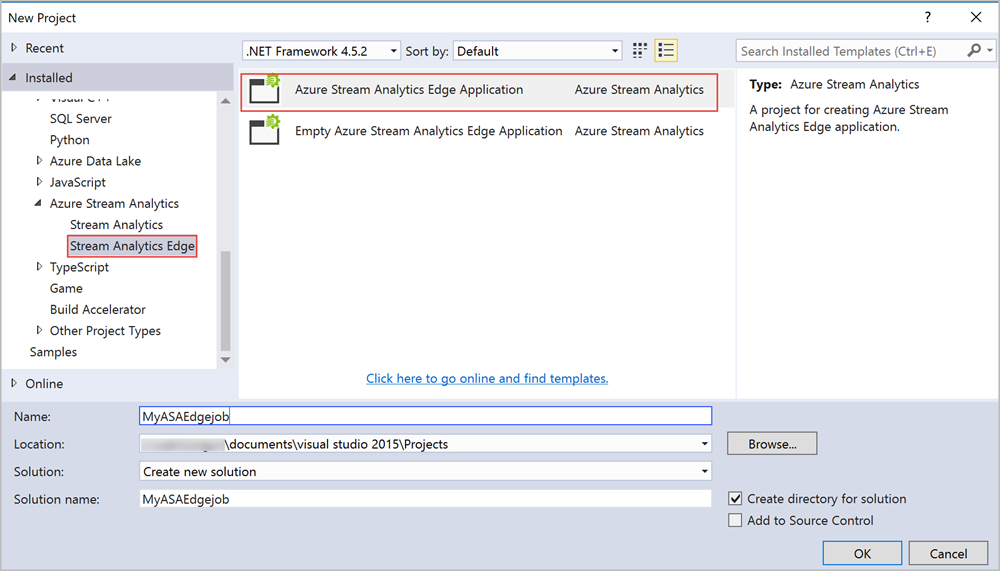
Nadat het project is gemaakt, gaat u naar de Solution Explorer om de maphiërarchie weer te geven.
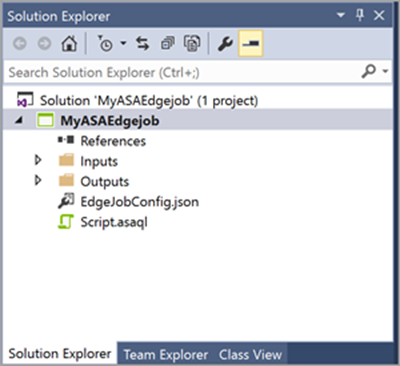
Het juiste abonnement kiezen
Selecteer Server Explorer in het menu Weergave van Visual Studio.
Klik met de rechtermuisknop op Azure> Selecteer Verbinding maken met Microsoft Azure-abonnement> en meld u vervolgens aan met uw Azure-account.
Invoer opgeven
Vouw in de Solution Explorer het knooppunt Invoer uit. Als het goed is, ziet u een invoer met de naam EdgeInput.json. Dubbelklik om de instellingen ervan weer te geven.
Stel Brontype in op Gegevensstroom. Stel vervolgens Bron in op Edge Hub, Gebeurtenisserialisatie-indeling op Json en Codering op UTF8. Desgewenst kunt u de naam van de invoeralias wijzigen. Laten we deze in dit voorbeeld laten staan. Als u de naam van de invoeralias wijzigt, gebruikt u de naam die u hebt opgegeven bij het definiëren van de query. Selecteer Opslaan om de instellingen op te slaan.
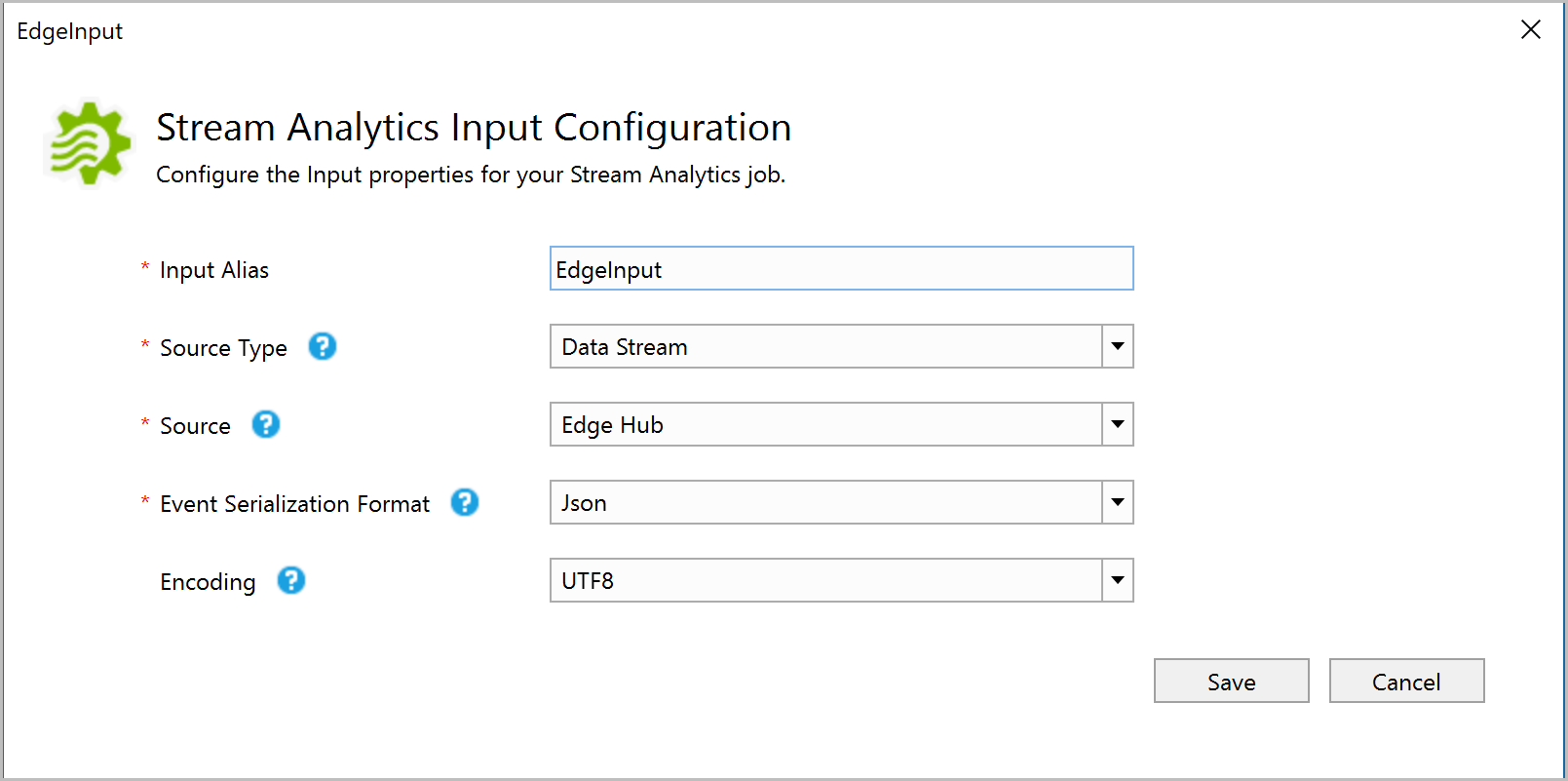
Uitvoer definiëren
Vouw in de Solution Explorer het knooppunt Uitvoer uit. Als het goed is, ziet u een uitvoer met de naam EdgeOutput.json. Dubbelklik om de instellingen ervan weer te geven.
Zorg ervoor dat u Sink instelt om Edge Hub te selecteren, gebeurtenisserialisatie-indeling in te stellen op Json, codering in te stellen op UTF8 en matrix opmaken in te stellen. Desgewenst kunt u de naam van de uitvoeralias wijzigen. Laten we het in dit voorbeeld laten staan. Als u de naam van de uitvoeralias wijzigt, gebruikt u de naam die u hebt opgegeven bij het definiëren van de query. Selecteer Opslaan om de instellingen op te slaan.
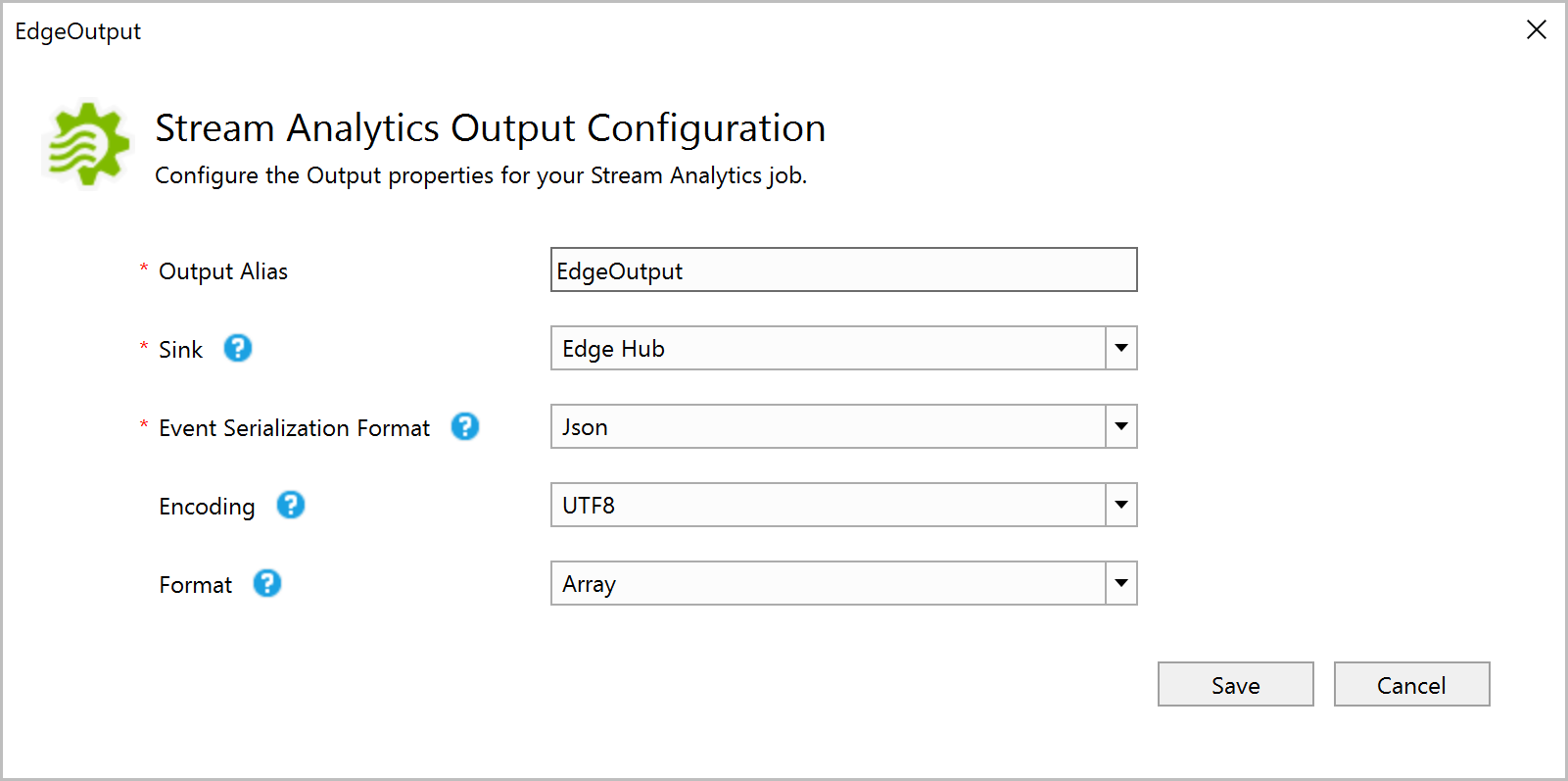
De transformatiequery definiëren
Stream Analytics-taken die zijn geïmplementeerd in de Stream Analytics-IoT Edge-omgevingen ondersteunen de meeste naslaginformatie over de Stream Analytics-querytaal. De volgende bewerkingen worden echter nog niet ondersteund voor Stream Analytics Edge-taken:
| Categorie | Opdracht |
|---|---|
| Overige operatoren |
|
Wanneer u een Stream Analytics Edge-taak maakt in de portal, waarschuwt de compiler u automatisch als u geen ondersteunde operator gebruikt.
Definieer vanuit Visual Studio de volgende transformatiequery in de query-editor (bestand script.asaql)
SELECT * INTO EdgeOutput
FROM EdgeInput
De taak lokaal testen
Als u de query lokaal wilt testen, moet u de voorbeeldgegevens uploaden. U kunt voorbeeldgegevens ophalen door registratiegegevens te downloaden uit de GitHub-opslagplaats en deze op uw lokale computer op te slaan.
Als u voorbeeldgegevens wilt uploaden, klikt u met de rechtermuisknop op het bestand EdgeInput.json en kiest u Lokale invoer toevoegen
In het pop-upvenster >Blader door de voorbeeldgegevens van uw lokale pad > Selecteer Opslaan.
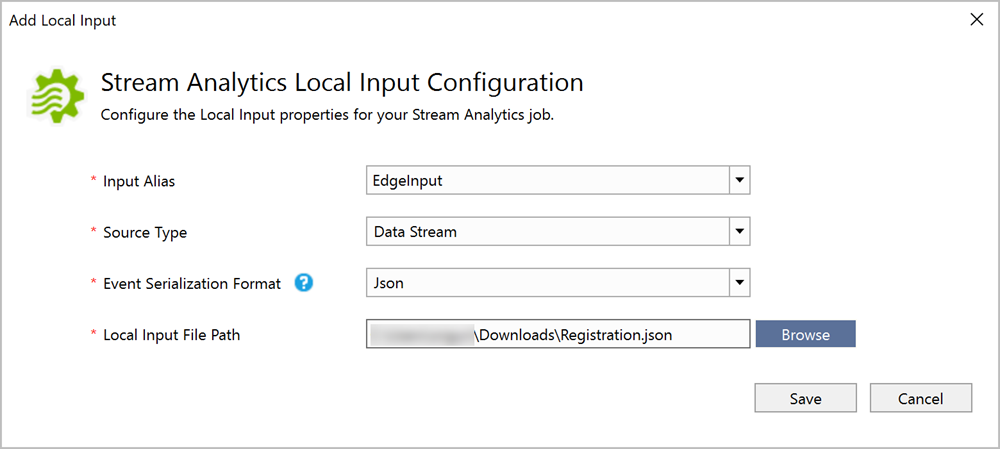
Een bestand met de naam local_EdgeInput.json wordt automatisch toegevoegd aan uw invoermap.
U kunt het lokaal uitvoeren of verzenden naar Azure. Als u de query wilt testen, selecteert u Lokaal uitvoeren.
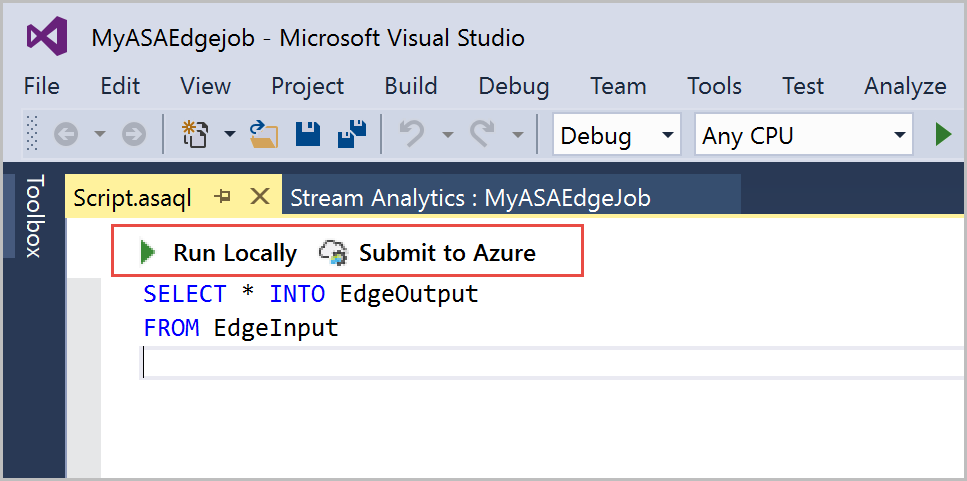
In het opdrachtpromptvenster wordt de status van de taak weergegeven. Wanneer de taak wordt uitgevoerd, wordt er een map gemaakt die eruitziet als '2018-02-23-11-31-42' in het pad van uw projectmap 'Visual Studio 2015\Projects\MyASAEdgejob\MyASAEdgejob\ASALocalRun\2018-02-23-11-31-42'. Navigeer naar het mappad om de resultaten in de lokale map weer te geven:
U kunt zich ook aanmelden bij de Azure Portal en controleren of de taak is gemaakt.
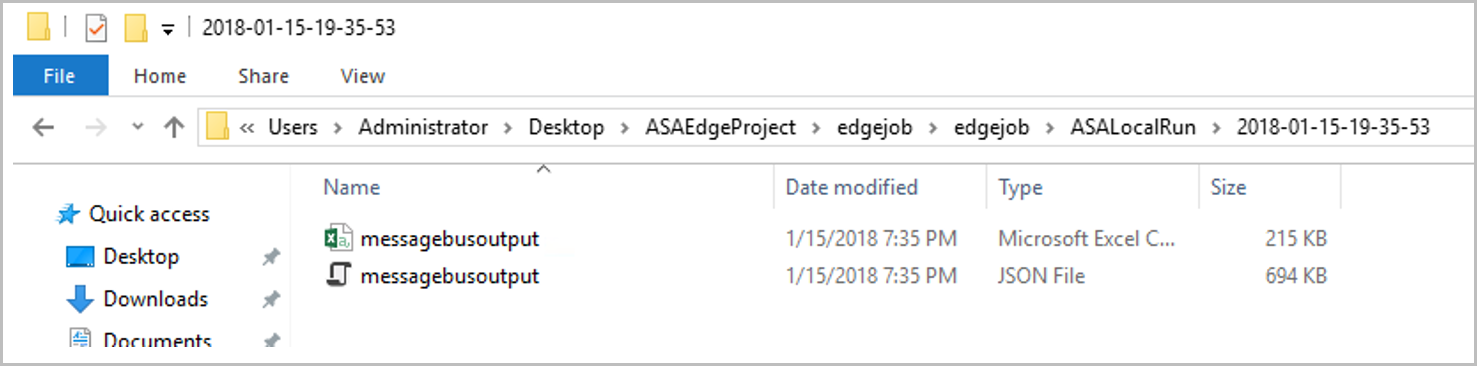
De taak verzenden naar Azure
Voordat u de taak naar Azure verzendt, moet u verbinding maken met uw Azure-abonnement. Open Server Explorer> met de rechtermuisknop op Azure>Connect to Microsoft Azure subscription> aanmelden bij uw Azure-abonnement.
Als u de taak naar Azure wilt verzenden, gaat u naar de queryeditor > en selecteert u Verzenden naar Azure.
Er wordt een pop-upvenster geopend. Kies ervoor om een bestaande Stream Analytics Edge-taak bij te werken of een nieuwe te maken. Wanneer u een bestaande taak bijwerkt, vervangt deze alle taakconfiguratie. In dit scenario publiceert u een nieuwe taak. Selecteer Een nieuwe Azure Stream Analytics-taak> maken voer een naam in voor uw taak, bijvoorbeeld MyASAEdgeJob> , kies het vereiste abonnement, de resourcegroep en de locatie>Verzenden selecteren.
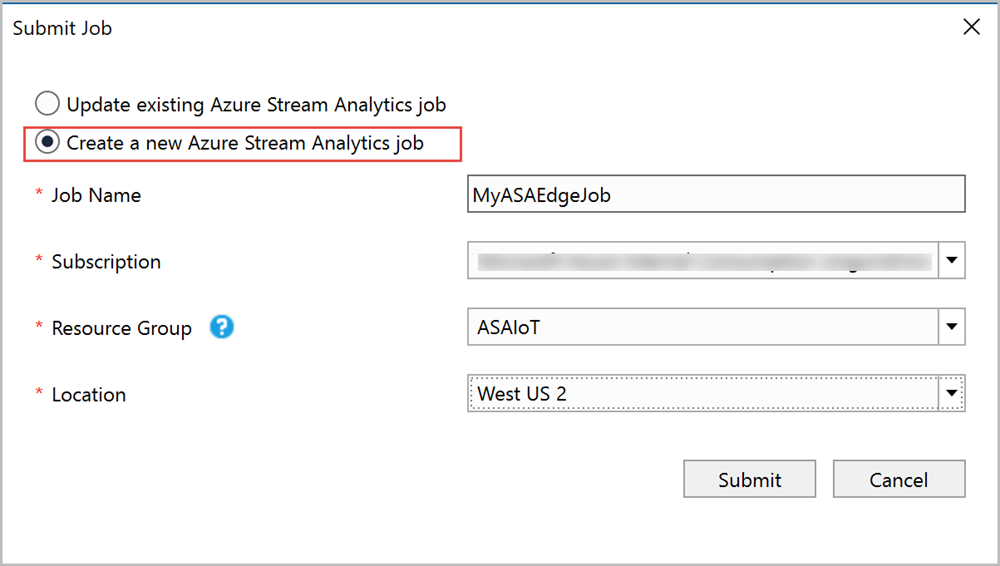
Nu is uw Stream Analytics Edge-taak gemaakt. Raadpleeg de zelfstudie Taken uitvoeren op IoT Edge voor meer informatie over het implementeren ervan op uw apparaten.
De taak beheren
U kunt de status van de taak en het taakdiagram bekijken vanuit Server Explorer. Vouw vanuit Stream Analytics in Server Explorer het abonnement en de resourcegroep uit waarin u de Stream Analytics Edge-taak hebt geïmplementeerd. U kunt de MyASAEdgejob weergeven met de status Gemaakt. Vouw uw taakknooppunt uit en dubbelklik erop om de taakweergave te openen.
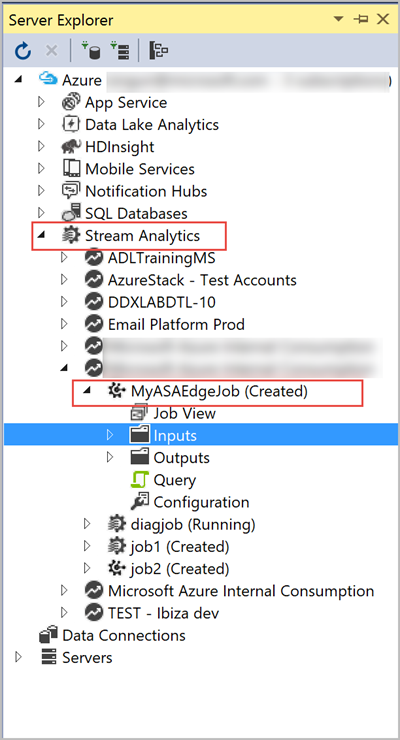
Het taakweergavevenster bevat bewerkingen zoals het vernieuwen van de taak, het verwijderen van de taak en het openen van de taak vanuit Azure Portal.